- Twitch ალბათ ყველაზე ცნობილი ნაკადი პლატფორმაა მოთამაშეებისთვის. პროფესიონალი მოთამაშეების გარდა, ყველას შეუძლია აწარმოოს ეს აპი და ითამაშოს საყვარელი თამაში, მაგალითად Minecraft.
- ზოგი მომხმარებელი ცდილობდა Twitch- ის გაშვებას Minecraft- ით და შეექმნა ეს Twitch- მა ვერ დაადასტურა Minecraft ვერსია შეცდომა
- თუ თქვენ ეძებთ პრობლემების გადაჭრის უფრო სპეციფიკურ სახელმძღვანელოებს, გარკვეულ ვებ აპლიკაციასთან დაკავშირებით, გადახედეთ ჩვენს ვებ აპების გამოსწორების განყოფილება.
- გადახედეთ ჩვენსშეასწორეთ Hubსრული სახელმძღვანელო ტექნიკური პრობლემების მოგვარების საკითხებზეჩვენი სანდო ტექნიკური ექსპერტებისგან.

ეს პროგრამა თქვენს დრაივერებს განაგრძობს მუშაობას და ამით გიცავთ კომპიუტერის ჩვეულებრივი შეცდომებისგან და აპარატურის უკმარისობისგან. შეამოწმეთ თქვენი ყველა მძღოლი ახლა 3 მარტივ ეტაპზე:
- ჩამოტვირთეთ DriverFix (დადასტურებული ჩამოტვირთვის ფაილი).
- დააჭირეთ დაიწყეთ სკანირება იპოვონ ყველა პრობლემატური მძღოლი.
- დააჭირეთ განაახლეთ დრაივერები ახალი ვერსიების მისაღებად და სისტემის გაუმართაობის თავიდან ასაცილებლად.
- DriverFix გადმოწერილია ავტორი 0 მკითხველი ამ თვეში.
ბევრი მომხმარებელი ცდილობდა გაშვებას შეხტა Minecraft– თან და შეექმნა Twitch- მა ვერ დაადასტურა Minecraft ვერსია შეტყობინების შეცდომა.
მიუხედავად იმისა Minecraft ან Twitch დეველოპერებმა არ გამოაქვეყნეს რაიმე სახის გამოსწორება ამ კონკრეტული შეცდომისთვის, მომხმარებლებმა მთელ ქსელში ერთად იმუშავეს ამ საკითხის მოსაგვარებლად.
თუ თქვენ ეს პრობლემაც შეგაწუხებთ, აქ მოცემულია რამოდენიმე რჩევა პრობლემის მოსაგვარებლად, რომელიც დაგეხმარებათ ამ შემაშფოთებელი შეცდომის მოსაგვარებლად.
როგორ შემიძლია დავასწორო, რომ Twitch ვერ გადაამოწმებს Minecraft ვერსიის შეცდომას?
- გაუშვით პროგრამული უზრუნველყოფა ადმინისტრატორის პრივილეგიებით
- გამორთეთ ანტივირუსული პროგრამა
- ამის ნაცვლად გამოიყენეთ Jar Launcher
1. გაუშვით პროგრამული უზრუნველყოფა ადმინისტრატორის პრივილეგიებით
Minecraft– ისთვის:
- გადადით ინსტალაციის საქაღალდეში Minecraft თქვენს კომპიუტერზე.
- Იპოვო Minecraft.exe (ან ამ სახელის სხვა ვარიაციები) და დააწკაპუნეთ მასზე.
- აირჩიეთ Ადმინისტრატორის სახელით გაშვება.
Შენიშვნა: თუ გსურთ ამის თავიდან აცილება ყოველ ჯერზე, როდესაც გსურთ აწარმოოთ Minecraft, როგორც ადმინისტრატორი, შეგიძლიათ მიჰყვეთ შემდეგ ნაბიჯებს:

- მარჯვენა ღილაკით დააჭირეთ ღილაკს Minecraft.exe.
- აირჩიეთ Თვისებები, და დააჭირეთ ღილაკს თავსებადობა ჩანართი
- მონიშნეთ ყუთი გვერდით გაუშვით ეს პროგრამა ადმინისტრატორად, და დააჭირეთ ᲙᲐᲠᲒᲘ.
Twitch- ისთვის: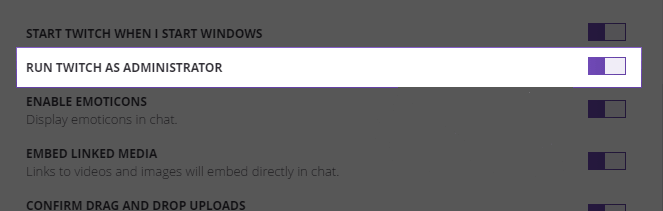
- ღია შეხტა.
- Დააკლიკეთ ფაილი, და აირჩიეთ პარამეტრები.
- იმ ზოგადი ჩანართი, გადაახვიეთ ქვემოთ და გადართეთ აწარმოეთ Twitch როგორც ადმინისტრატორი ვარიანტი. (იასამნისფერი უნდა იყოს, თუ ჩართულია).
2. გამორთეთ ანტივირუსული პროგრამა

გავრცელებული ინფორმაციით, Twitch– თან დაკავშირებული ზოგიერთი პრობლემა გამოწვეულია სხვადასხვა ანტივირუსულ პროგრამულ უზრუნველყოფასა და პროგრამულ უზრუნველყოფასთან firewall– ების კონფლიქტით.
თუ პირველმა მეთოდმა ვერ გადაჭრა შეცდომა, შეეცადეთ გამორთოთ firewall და ანტივირუსული მომსახურება შეზღუდული დროით და შემდეგ, შეეცადეთ გახსნათ Twitch ისევ Minecraft– ით.
უარეს შემთხვევაში შეიძლება დაგჭირდეთ თქვენი ანტივირუსის ამოღება. თუ ანტივირუსული საშუალებით ამოიღეთ პრობლემა, გაითვალისწინეთ ახალ ანტივირუსზე გადასვლა, მაგ Bitdefender.
ეს შესანიშნავი ინსტრუმენტი გთავაზობთ საუკეთესო დაცვას ბაზარზე და სათამაშო რეჟიმის ფუნქციის წყალობით, ის არანაირად ვერ ერევა თქვენს თამაშებში.
ის გთავაზობთ სრულ დაცვას ვირუსებისგან, ჭიებისგან, სპამისგან, ჯაშუშური პროგრამებისა და სხვა მავნე პროგრამებისგან. ინტეგრირებული Firewall იცავს ქსელს.

Bitdefender Antivirus Plus
ითამაშეთ თქვენი საყვარელი თამაში და ერთდროულად დაიცავით თქვენი კომპიუტერი მავნე პროგრამებისგან მხოლოდ Bitdefender Antivirus Plus– ით.
Მიიღე ახლა
3. ამის ნაცვლად გამოიყენეთ Jar Launcher

- Გააღე Twitch აპლიკაციადა დააჭირეთ ღილაკს ფაილი.
- აირჩიეთ პარამეტრები
- იმ Minecraft ჩანართი, გადაახვიეთ ოფციაზე გაშვების მეთოდი.
- გაშვების შეცვლა საწყისიდან მშობლიური გამშვები რომ Jar Launcher.
- სცადეთ რომელი ჯავა თქვენს მიერ გამოყენებული ვერსია.
- იმ შემთხვევაში, თუ ეს არ მუშაობს, შეეცადეთ განაახლოთ თქვენი Java აპი.
- ასევე სცადეთ ა 64 ბიტიანი ვერსია.
ამ სტატიაში ჩვენ შევისწავლეთ რამდენიმე საუკეთესო მეთოდი შეცდომის გამოსასწორებლად Twitch- მა ვერ დაადასტურა Minecraft ვერსია. გთხოვთ, დარწმუნდეთ, რომ ფრთხილად მიჰყევით ნაბიჯებს.
ვიმედოვნებთ, რომ ეს სახელმძღვანელო დაგეხმარებათ თქვენი პრობლემის მოგვარებაში და თქვენ კვლავ დაიწყეთ Minecraft- ის პირდაპირი ეთერით თამაში. თუ ეს სახელმძღვანელო გამოსადეგია, გთხოვთ, შეგვატყობინოთ ქვემოთ მოცემულ კომენტარში.


